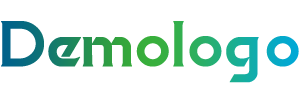打分等级划分需结合场景(如教育、职场、考试)调整,以下是通用类型及具体示例:
1. 百分制等级划分(最常用)
以100分为满分,按分数区间划分等级,适用于多数考试、测评场景(如学生测验、员工绩效考核)。常见细分:

基础五级:优秀(90100分)、良好(8089分)、中等(7079分)、及格(6069分)、不及格(<60分);
细化的五级:A级(90100分,优秀)、B级(8089分,良好)、C级(7079分,中等)、D级(6069分,及格)、E级(<60分,不及格);
部分地区/学校的变体:A级(85100分)、B级(7584分)、C级(6074分)、D级(<60分),或A+(95100分)、A(9094分)等细分。
2. 字母等级制(简化表达)
用字母替代分数,直观反映水平,常见于教育机构(如大学课程评分、国际认证考试)。常见对应关系:
A(优秀,90100分)、B(良好,8089分)、C(中等,7079分)、D(及格,6069分)、F(不及格,<60分);
部分场景增加+/细分(如A、B+),更精准区分表现。
3. 合格性等级(二元划分)
仅区分“合格”与“不合格”,适用于门槛性考核(如理论考试、职业资格证考试)。通常以60分或总分的60%为合格线,达标即通过。
4. 等级比例制(相对评价)
按排名百分比划分等级,强调个体在群体中的相对位置(如高校奖学金评定、竞赛获奖名单)。常见比例:
A级(前5%10%)、B级(10%25%)、C级(25%50%)、D级(50%85%)、E级(后15%);
部分场景调整比例(如A级占15%、B级占30%),适应不同需求。
5. 特殊场景等级(定制化)
针对特定领域设计,如:
高考文化总成绩:满分750分,由全国统考(语文、数学、外语,每科150分,原始分计入)和选考科目(每科100分,等级分计入)组成;
导游证考试:分数线由各省划定,不公布具体分数,需笔试、现场考试、总成绩均达标;
TEF考试(法语):满分900分,分为初级(0360分)、中级(361698分)、高级(699900分)。
二、Excel评分打分表制作步骤
Excel是制作评分表的常用工具,可实现数据录入、自动计算、可视化展示,步骤如下:
1. 创建表格结构
设计列框架:第一列填评估对象(如“员工姓名”“学生姓名”),后续列填评分项目(如“工作质量”“效率”“团队合作”“考试成绩”);
添加标题行:在首行输入各列名称(如“姓名”“评分项1”“评分项2”“总分”),明确表格用途。
2. 设置数据验证(可选但推荐)
选中评分单元格区域(如“评分项1”下的所有单元格);
点击顶部菜单栏“数据”→“数据验证”→“设置”→“允许”选择“序列”;
在“来源”框输入评分范围(如“1,2,3,4,5”代表15分),勾选“提供下拉箭头”,点击“确定”。
作用:限制输入范围,避免手动输入错误(如超出范围的分数)。
3. 添加评分说明(可选)
在表格旁新增“评分说明”列(如“1=非常差,2=差,3=一般,4=良好,5=非常好”),或在标题行下方用注释说明,帮助评估者统一标准。
4. 计算总分(自动汇总)
在“总分”列的首个单元格(如E2,假设评分项为B2:D2)输入公式:`=SUM(B2:D2)`(自动计算B2到D2的和);
将鼠标移至该单元格右下角,待光标变为黑色“十”字时,按住左键向下拖动,复制公式至所有行。
作用:自动汇总每行总分,减少人工计算误差。
5. 应用条件格式(直观展示)
选中总分列(如E2:E5);
点击顶部菜单栏“开始”→“条件格式”→选择格式类型(如“数据条”“颜色刻度”“图标集”);
示例1:选“数据条”,选择绿色渐变,高分显示长绿条,低分显示短红条;
示例2:选“颜色刻度”,设置“红色(<60)、黄色(6080)、绿色(>80)”,直观区分高低分;
点击“确定”,总分列将显示格式化效果。
6. 保护数据(可选,防止篡改)
选中需要锁定的单元格(如总分列、评分说明列);
右键点击→“设置单元格格式”→“保护”→勾选“锁定”,点击“确定”;
点击顶部菜单栏“审阅”→“保护工作表”→输入密码(如“123456”)→选择允许的操作(如“选择单元格”“输入数据”)→点击“确定”。
作用:防止他人误修改评分数据,保证表格安全性。
7. 高级优化(可选,提升效率)
下拉菜单:已在步骤2介绍,用于限制评分输入;
数据透视表:选中评分表数据→点击“插入”→“数据透视表”→将“评分项”拖至“行标签”,“总分”拖至“值”(默认求和),可快速汇总各评分项的平均分、总分;
图表展示:选中姓名和总分列→点击“插入”→“柱形图”(如“簇状柱形图”),可直观对比各评估对象的总分差异。